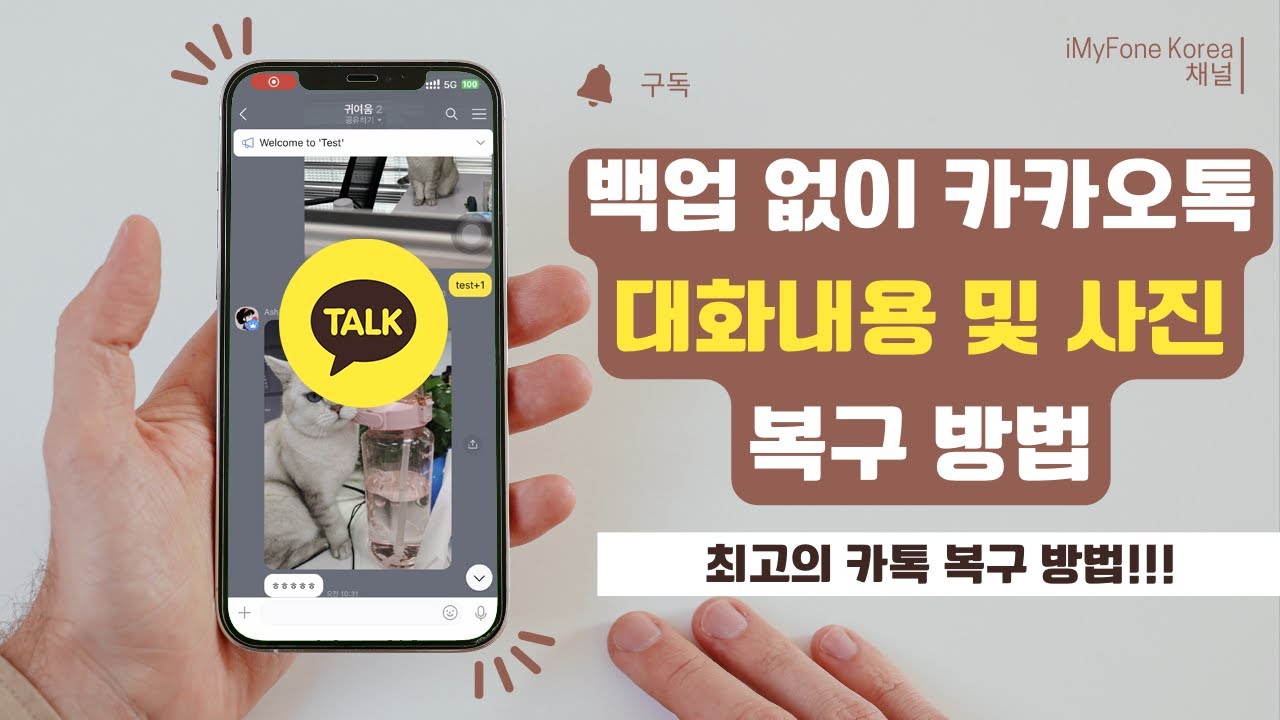카카오톡은 많은 사람들이 일상적으로 사용하는 메신저 앱으로, 중요한 대화와 사진이 저장되어 있습니다. 하지만 실수로 대화를 삭제하거나 기기를 분실했을 때, 백업 없이 데이터를 복구하는 것은 어려운 일입니다.
이 글에서는 백업 없이 삭제된 카톡 대화 및 사진을 복구할 수 있는 세 가지 방법과 백업 방법을 정리하여 소개합니다.
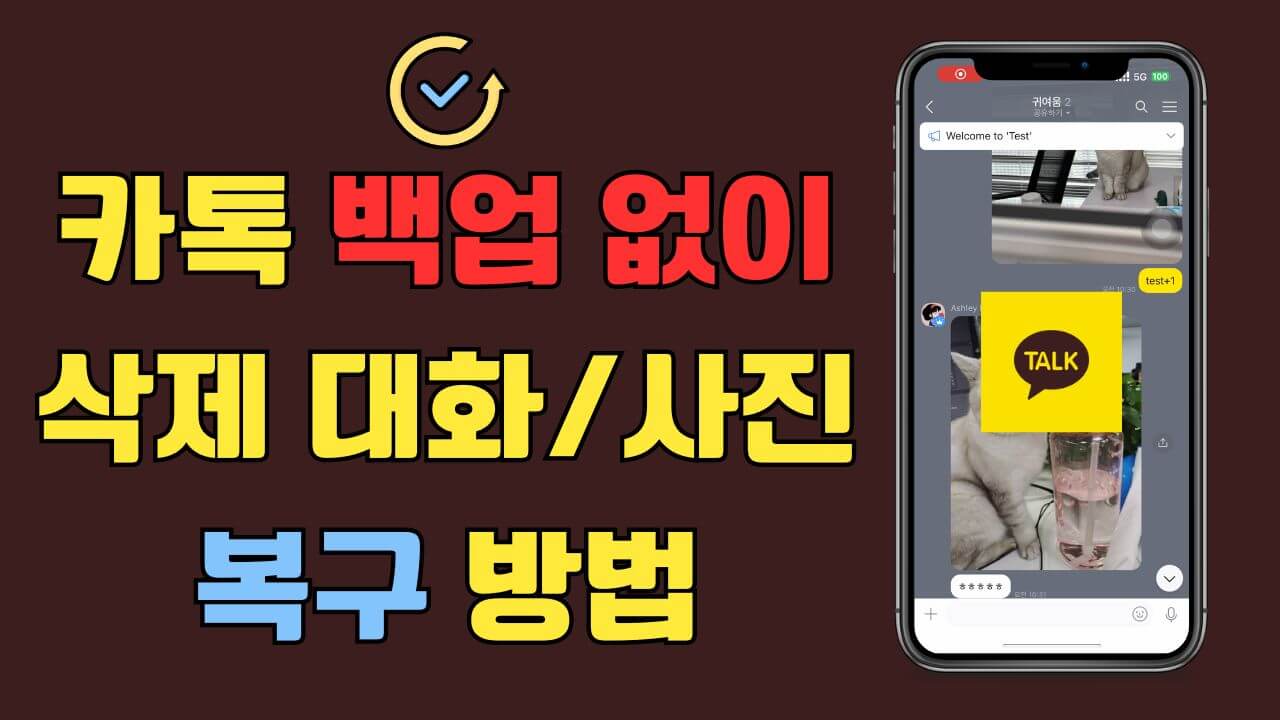
1부: 카톡 백업 없이 삭제 대화 및 사진 복구 방법 3가지
카카오톡에서 백업 없이 삭제된 대화 및 사진을 복구하는 것은 쉽지 않지만, 몇 가지 방법을 통해 시도해볼 수 있습니다. 아래는 이러한 방법 세 가지를 소개합니다.
1카카오톡 내 대화 복구 기능 확인
카카오톡 자체적으로 삭제된 대화를 복구하는 기능은 제공되지 않지만, 대화 목록에서 삭제되지 않은 대화를 다시 확인할 수 있습니다. 이 방법은 최근에 삭제된 대화에 한해 유용할 수 있습니다.
대화 목록 확인: 카카오톡을 열고 대화 목록으로 이동합니다. 상단의 검색창에 삭제된 대화 상대의 이름을 입력하여 최근 대화가 남아 있는지 확인합니다. 대화가 나타나면 클릭하여 내용을 확인할 수 있습니다.

2카카오톡 데이터 복구 프로그램 사용
스마트폰의 내부 저장소에 남아 있는 데이터를 복구하기 위해 데이터 복구 프로그램을 사용할 수 있습니다. 특히, iMyFone D-Back 데이터 복구 전문가는 카카오톡 대화 및 사진을 백업 없이도 복구할 수 있는 강력한 도구입니다.
iMyFone D-Back 강력한 기능:
- 다양한 데이터 유형 복구: 카톡 대화내용, 사진, 메시지, 동영상, 연락처, 메모 등 26개 이상의 데이터 유형을 선택적으로 복구할 수 있습니다.
- 다양한 복구 모드: iOS 장치에서 직접 복구, iTunes 백업에서 복구, iCloud 백업에서 복구 등 다양한 복구 모드를 제공합니다.
- 빠른 스캔 및 복구: 빠른 스캔 기능을 통해 손실된 데이터를 신속하게 찾아 복구할 수 있습니다.
- 미리보기 기능: 복구 가능한 데이터를 미리보기하여 필요한 데이터만 선택적으로 복구할 수 있습니다.
- 다양한 데이터 손실 시나리오 대응: 공장 초기화, 실수로 삭제, 손상된 장치, 시스템 오류 등 다양한 데이터 손실 시나리오에 대응할 수 있습니다.
iMyFone D-Back을 사용한 복구 방법
먼저,백업 없이 카카오톡에서 삭제된 대화내용 및 사진을 복구하는 방법에 대한 가이드 동영상을 같이 봅시다!
기타 데이터 복구 예시를 알고 싶다면 영상 튜토리얼 페이지로 이동하여 관련 내용을 찾아보세요.
▼ 백업 없이 아이폰에서 삭제 카카오톡 복구하는 구체적인 절차
프로그램 설치: iMyFone D-Back을 아래 버튼을 클릭하여 무료 다운로드하고 설치합니다.
데이터 복구 모드 선택: 프로그램을 실행하고, D-Back은 'iOS 복구', 'iOS 백업', 'PC 복구' 등 모드를 지원합니다. 이때는 'iOS 복구' 모드를 선택하면 됩니다.

스마트폰 연결: USB 케이블로 스마트폰을 PC에 연결하고, USB 디버깅을 활성화합니다..

데이터 선택: 스캔이 완료되면 복구 가능한 데이터 목록이 나타납니다. 여기서 삭제된 카톡 대화 및 사진을 선택합니다.
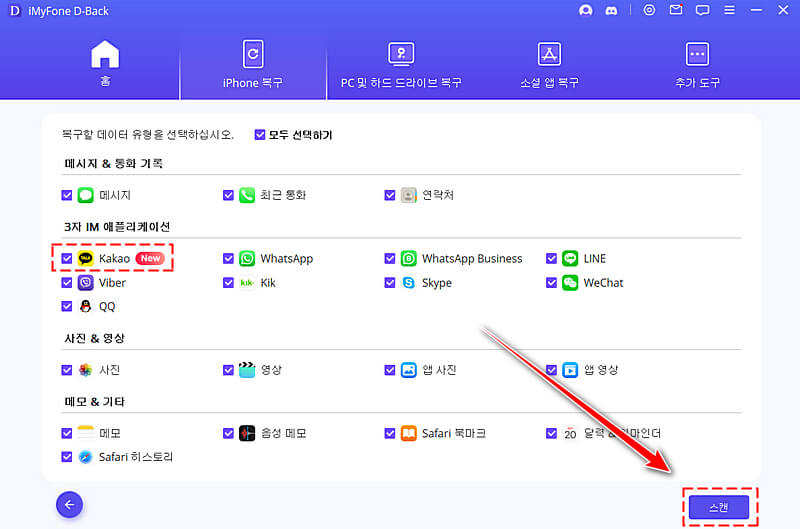
복구 진행: 선택한 데이터를 미리 볼 수 있고 복구하여 PC나 핸드폰에 저장합니다.
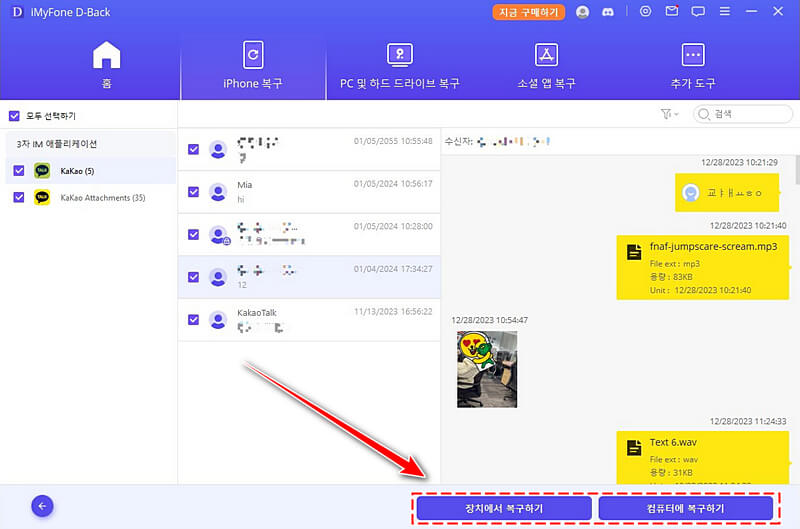
iMyFone D-Back은 사용이 간편하고 다양한 파일 형식을 지원하여, 카카오톡 외에도 다른 앱의 데이터 복구에도 유용합니다.
iOS장치, iTunes/iCloud 백업에서 3단계만으로 카카오톡데이터를 복구할 수 있습니다.
3카카오톡 고객센터 문의
위의 방법으로도 복구가 불가능한 경우, 카카오톡 고객센터에 문의하여 추가적인 도움을 받을 수 있습니다. 고객센터에 문의할 때는 다음 정보를 준비하는 것이 좋습니다.

- 카카오톡 ID: 본인의 계정 정보를 정확히 제공해야 합니다.
- 삭제된 대화의 상대방 이름: 복구를 원하는 대화 상대의 이름을 준비합니다.
- 삭제된 날짜 및 시간: 대화가 삭제된 시점을 가능한 한 정확히 파악합니다.
고객센터는 기술적인 지원을 제공할 수 있으며, 문제 해결에 도움을 줄 수 있습니다. 다만, 고객센터를 통한 복구는 보장되지 않으므로, 가능한 한 다른 방법도 함께 시도하는 것이 좋습니다.
이러한 방법들을 통해 카카오톡에서 백업 없이 삭제된 대화 및 사진을 복구할 수 있는 가능성을 높일 수 있습니다. 그러나 데이터 복구는 항상 성공을 보장하지 않으므로, 중요한 데이터는 정기적으로 백업하는 것이 가장 안전한 방법입니다.
2부: 카톡 백업 방법 정리
데이터 손실을 방지하기 위해 가장 확실한 방법은 정기적으로 데이터를 백업하는 것입니다. 카카오톡은 클라우드 백업 기능을 제공하여, 대화와 사진을 안전하게 저장할 수 있습니다.
카카오톡 백업 방법
- 백업 설정: 카카오톡을 열고 '더보기' 탭으로 이동합니다. '설정' > '채팅' > '채팅 백업'으로 들어갑니다.
- 백업 진행: '백업하기' 버튼을 클릭하여 백업을 시작합니다. 백업이 완료되면, 클라우드에 저장된 데이터를 확인할 수 있습니다.
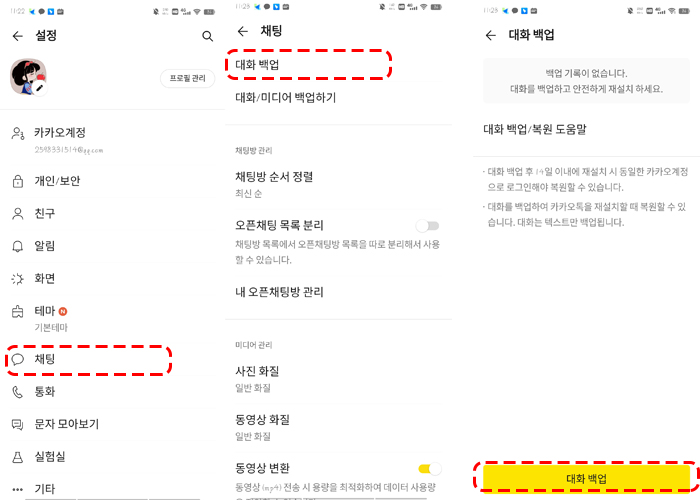
백업된 데이터 복구 방법
카카오톡을 재설치하거나 기기를 변경한 후, '채팅 백업' 메뉴에서 '복구하기'를 선택하여 백업된 데이터를 복구할 수 있습니다. 이 방법을 통해 손쉽게 데이터를 복구할 수 있으며, 데이터 손실의 위험을 최소화할 수 있습니다.
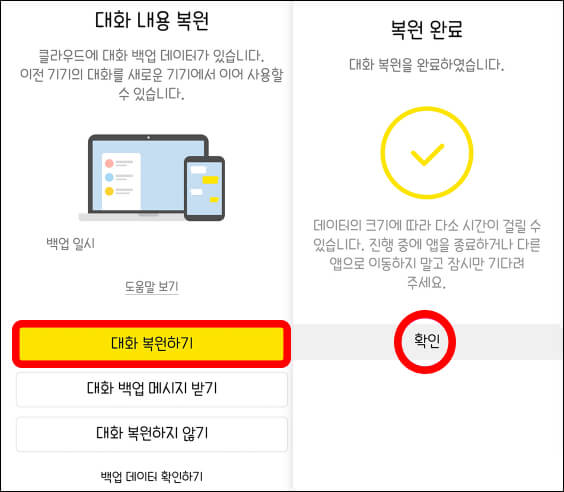
결론
카카오톡에서 백업 없이 삭제된 대화 및 사진을 복구하는 것은 쉽지 않지만, 다양한 방법을 통해 시도해볼 수 있습니다. iMyFone D-Back과 같은 데이터 복구 프로그램은 강력한 복구 기능을 제공하며, 고객센터의 도움을 받을 수도 있습니다.
그러나 가장 중요한 것은 정기적인 백업을 통해 데이터 손실을 예방하는 것입니다. 백업을 통해 중요한 데이터를 안전하게 보호하고, 필요할 때 쉽게 복구할 수 있는 환경을 마련하는 것이 중요합니다. 정기적인 백업 습관을 통해 소중한 데이터를 안전하게 지키세요.